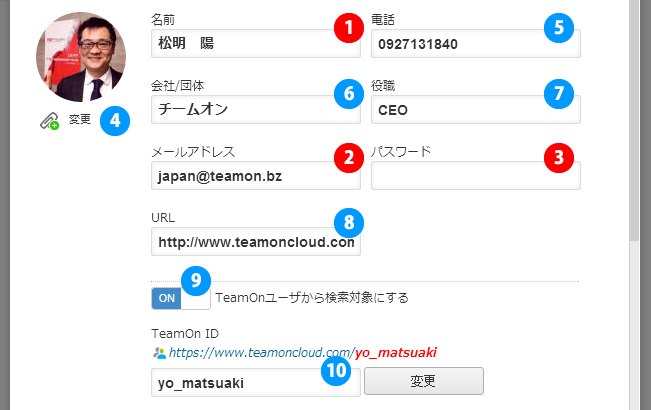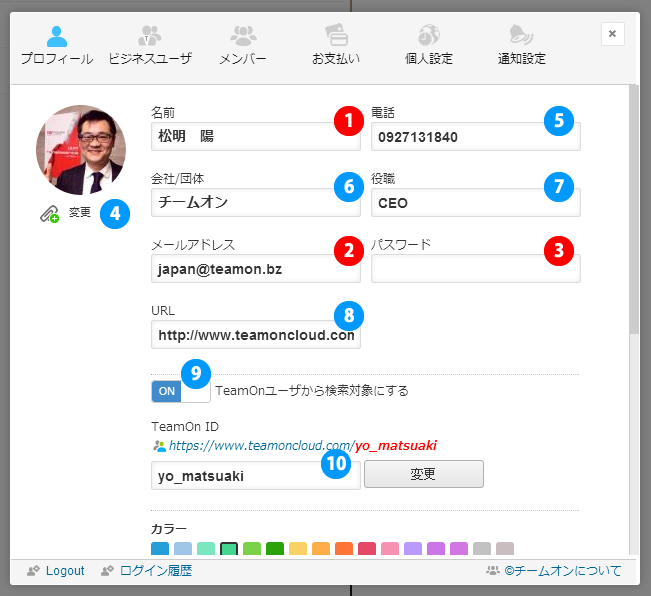TeamOnプロフィール管理について
※必須項目
1) 氏名
2) メールアドレス(有効なEmailアドレス)
3) パスワード(半角英数8桁以上)
上記の3つが必須項目ですので、必ずご記入をお願いいたします。
※オプション項目
4) 写真変更(クリップアイコンを押してから、画像ファイルを参照してください)
※対応ファイル形式:jpg, gif, pngとなります
5) 電話番号
6) 会社/団体名
7) 役職
8) URL
9) 検索対象チェック(チェックOnになる場合は、他のTeamOnユーザから検索とメンバー申請が可能になります)
10) TeamOnID (IDをご登録頂くと、TeamOn 個別のプロフィールページが出来ます)
※カラーについて
こちらでカラーを選択して頂くと、カレンダーの個人カラーとして表示されます。またChatの発言にも反映されるようになります。
◆Googleカレンダーの同期設定手順
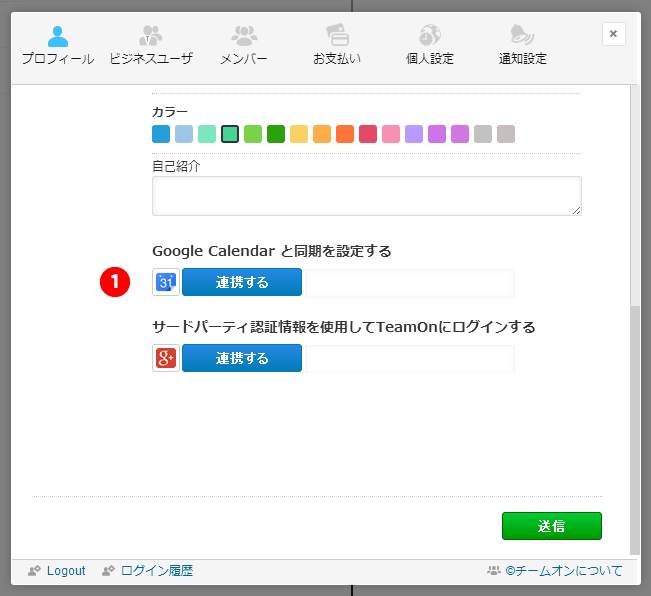
1) 青い「連携する」ボタンを押して下さい、その後下記の画面のようなポップアップ画面が表示されます。
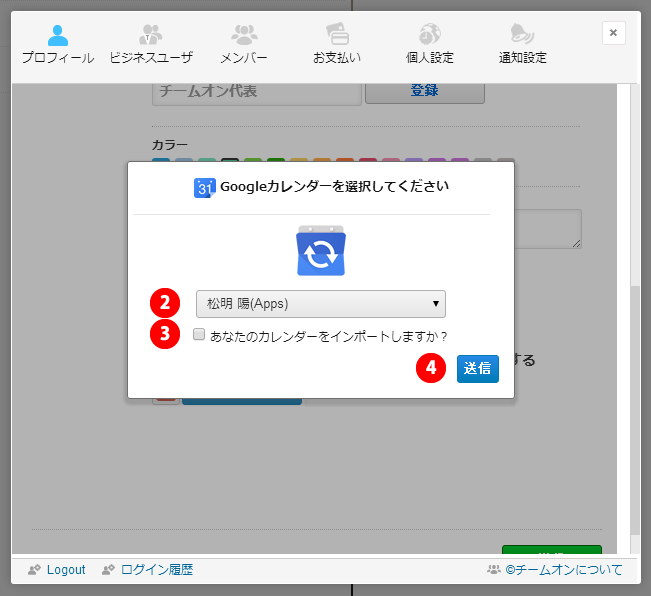
2) 同期させてたいカレンダー名を選択してください(複数のGoogleカレンダーをご利用の方は、必ずご確認をお願いします)
3) 選択されたGoogleカレンダーデータをインポートしたい場合は、チェックをしてください
※チェックされた場合は、GoogleカレンダーのスケジュールデータがTeamOnカレンダーに、自動的に登録されるようになります
4) 上記の設定をご確認の上、緑の「送信」ボタンを押せば完了です。
※送信されると、TeamOn画面が一度自動的に更新されます。
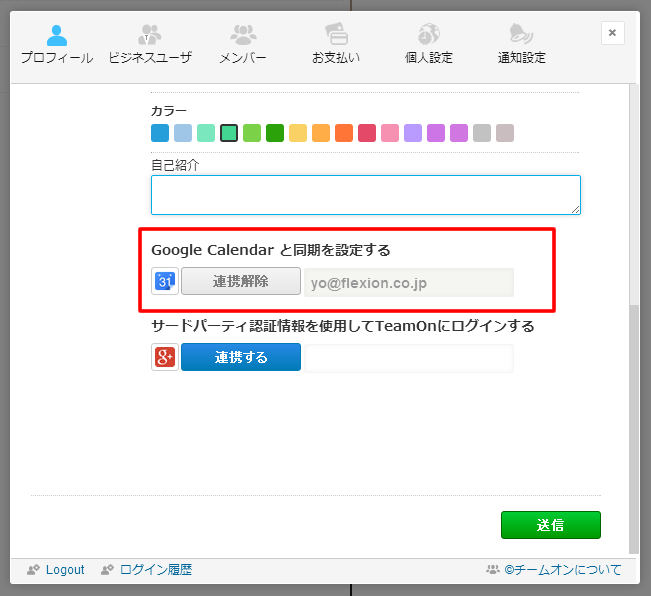
同期設定完了後には、同期させたいGoogleカレンダー名が表示されるようになります。
※連携解除したい場合は、「連携解除」ボタンを押して下さい
★TeamOnカレンダーとGoogleカレンダー連携仕様(重要)
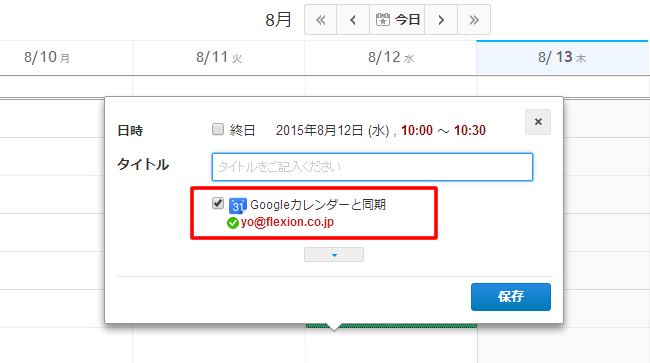
A)TeamOnでスケジュールを登録される際に、Googleカレンダーに同期をチェックして頂ければ、Googleカレンダーに同様なスケジュールが登録されます。
B)ただし、Googleカレンダーにスケジュールを登録しても、TeamOnカレンダーには反映されませんので、ご注意ください。